Festés a Photoshopban színes öntéssel (egyszínű)
Fényképezéssel foglalkozom, feldolgozva a photoshopban. Számomra inkább egy hobbi (főleg meztelen lövöldözés), úgy döntöttem, megosztom néhány photoshop leckét. A fénykép véletlenül felkerült a halomról.
Tehát 1) Toning. Nem fogok mélyen belemenni az elméletbe. Végül is az eredmény fontos számunkra, és nem az elmélet. Csak mutasd meg a legegyszerűbbet, és ami a legfontosabb, a leggyorsabb módja annak, hogy festse a fotót.
Színes színezés (egyszínű)
1) Hozzon létre egy korrekciós réteget Színes (szines színes változat) -ris.1
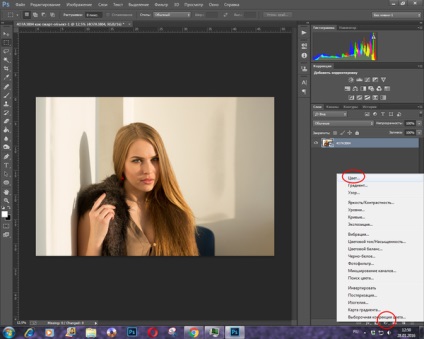
2) Jelölje ki a színt (most). 2
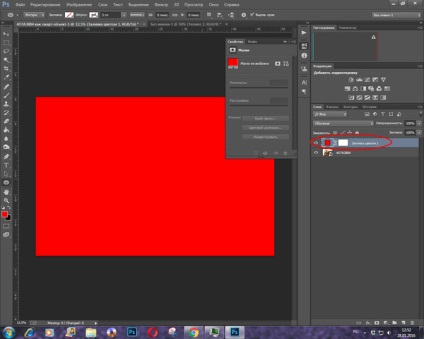
3) Válassza ki a keverési módot. Kivonás (kizárás) 3. ábra
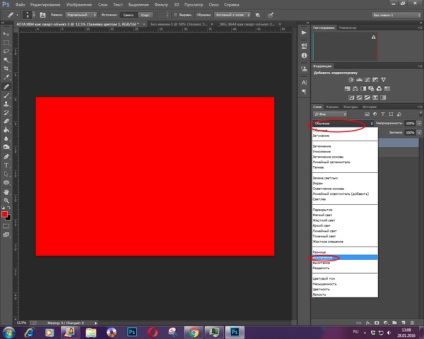
4) Kiderül, hogy ilyen színesen színes (nem félünk). 4
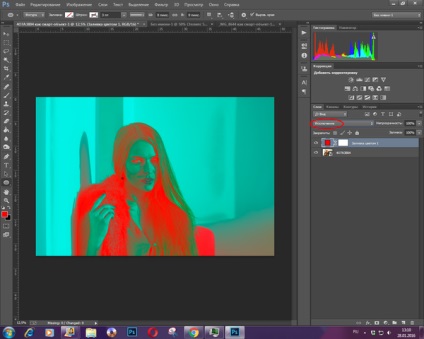
5) Kattintson kétszer a színsávra. Ábra. 5
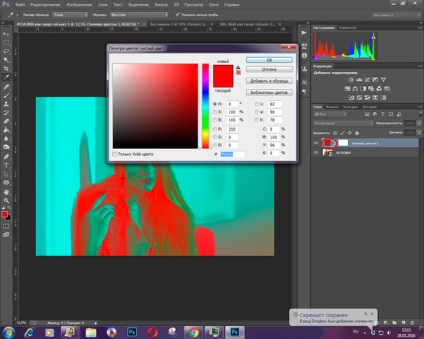
6) Válassza ki a színt. Nem fogok megint mehet be túlságosan elmélet arról, hogy ez a keverési mód, minden információ ott van a net, dióhéjban a sötétebb árnyalat kiválasztjuk a gyengébb a rendszer működik, annál világosabb, annál jobban ő megfordítja a szín- ami a fotón történt. És egy kis megjegyzés, melyet általában hideg színekben, például kék színben vagy meleg piros színben festettek, de senki sem tiltja meg, hogy tonizáljon, ahogy akarja. Csak a zölden megengedhető tónusú megjelenés gyakrabban, mint nem túl sok. De ez az én IMHO, tetszene valami más.
A kék színt választottam, és egy csokoládét kaptam.
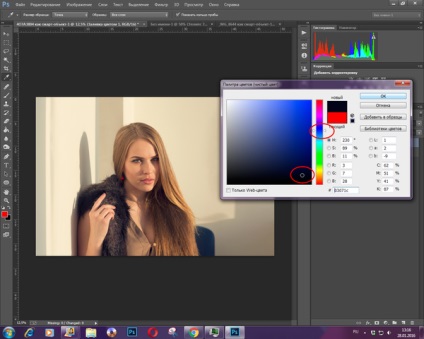


Ha tetszett neked a post, majd bontsa ki a bőrt, megfelelő módon mentse el a fotókat a közösségi hálózatokhoz, húzza fel a hangerőt (dodge and burn) és még sok másat. A leckék a kezdőknek szólnak, de talán az profik valakinek maguk is megtanulnak valamit.